Произвольное дублирование. Команда Transform Each.
Все способы копирования объектов, которые мы рассмотрели выше, позволяют создавать регулярные узоры или, в крайнем случае, узоры, которые строятся в соответствии с нарисованным контуром. Это довольно скучно. Если заказчик захочет увидеть более разнообразную картину, вы можете выполнить его пожелание несколькими из предложенных ниже способов.
Команда Transform Each (Трансформировать каждый)
Предположим, вы уже построили регулярный набор объектов, например, такой, который был показан на рис. 5.21. Правда, там был применен бленд, а для наших целей необходим набор независимых объектов. Поэтому прежде всего преобразуйте пошаговый переход в группу командой Object › Blend › Expand (Объект › Переход › Преобразовать), а затем разгруппируйте ее, нажав сочетание клавиш CTRL + SHIFT + G.
Внимание
Скорее всего, операцию разгруппировки вам придется повторить несколько раз, пока каждый знак не станет независимым объектом. Только смотрите, не перестарайтесь – рамка и внутренний знак должны оставаться единой группой.
Теперь выделите все знаки и, выполнив команду Edit › Transform › Transform Each (Правка › Трансформировать › Трансформировать каждый), вызовите диалоговое окно (рис. 5.31). Оно позволяет изменять все выделенные объекты одновременно, но относительно их собственного геометрического центра.
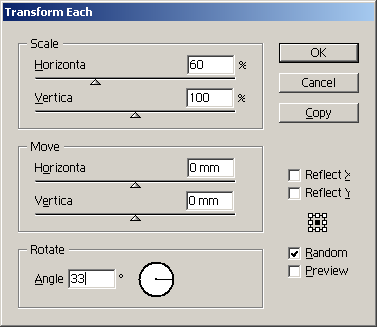
Рис. 5.31. Окно Transform Each
Внимание
Инструменты трансформирования действуют по-другому. Если просто применить, например, инструмент Rotate (Поворот) к нескольким выделенным объектам, то они повернутся относительно общего центра.
В окне Transform Each (Трансформировать каждый) есть замечательная опция Random (Случайно), на которую и следует обратить внимание в нашем случае. Если ее выделить, трансформирование происходит случайным образом, но в пределах, которые указаны в окне. Например, если при активной опции Random (Случайно) в поле Horizontal (Горизонталь) группы Scale (Масштабирование) указать 60%, а в поле Angle (Угол) – 33°, все объекты будут иметь ширину в пределах от 100% до 60% от первоначальной и повернутся на угол от 0° до 33° (рис. 5.32).
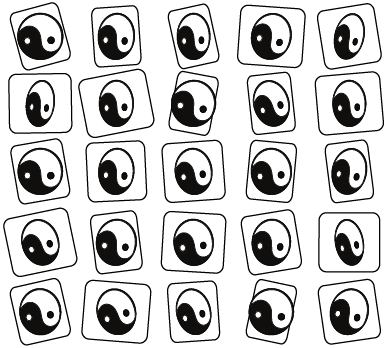
Рис. 5.32. Результат применения команды Edit › Transform › Transform Each с параметрами, указанными на рис. 5.31